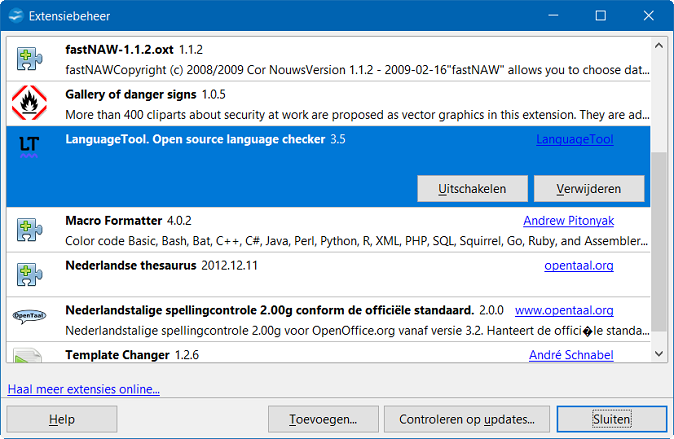Difference between revisions of "NL/Documentation/UserGuide/Extensions"
m |
|||
| Line 9: | Line 9: | ||
Als de gebruikers extensies willen toevoegen door middel van het reeds in OpenOffice geïnstalleerde programma op hun apparaat, hoeven zij eenvoudigweg een nieuw blanco document in OpenOffice te openen en te klikken op {{Menu|Extra|Extensiebeheer}} | Als de gebruikers extensies willen toevoegen door middel van het reeds in OpenOffice geïnstalleerde programma op hun apparaat, hoeven zij eenvoudigweg een nieuw blanco document in OpenOffice te openen en te klikken op {{Menu|Extra|Extensiebeheer}} | ||
| − | [[File:AOO- | + | [[File:AOO-ExtensionManager_nl.png]] |
Het venster Extensiebeheer zal openen met een lijst van extensies. Door een extensie uit de lijst te selecteren is het mogelijk de volledige details ervan te bekijken, te deactiveren of hem zelfs volledig te verwijderen. | Het venster Extensiebeheer zal openen met een lijst van extensies. Door een extensie uit de lijst te selecteren is het mogelijk de volledige details ervan te bekijken, te deactiveren of hem zelfs volledig te verwijderen. | ||
Revision as of 13:06, 8 October 2016
Het is mogelijk om meer mogelijkheden toe te voegen aan Apache OpenOffice met behulp van Extensies. Klik op de link hieronder om een bezoek te brengen aan de hoofdpagina voor de Extensies:
http://extensions.openoffice.org/
De pagina Extensies geeft veel beschikbare extensies weer, zoals spellingscontrole, woordenboeken en grammaticacontrole. Maar ook meer complexe extensies met unieke gereedschappen, zoals een extensie die OpenOffice Writer verbindt met symbolische algebrasystemen.
Als de gebruikers extensies willen toevoegen door middel van het reeds in OpenOffice geïnstalleerde programma op hun apparaat, hoeven zij eenvoudigweg een nieuw blanco document in OpenOffice te openen en te klikken op Extra → Extensiebeheer
Het venster Extensiebeheer zal openen met een lijst van extensies. Door een extensie uit de lijst te selecteren is het mogelijk de volledige details ervan te bekijken, te deactiveren of hem zelfs volledig te verwijderen.
De knop Toevoegen is om extensies te installeren die al zijn gedownload naar het apparaat van de gebruiker.
De knop Controleren op updates is om te controleren of er nieuwe versies van geïnstalleerde extensies beschikbaar zijn.
In de linker benedenhoek van het venster Extensiebeheer staat de link "Haal meer extensies online...", net boven de knop Help. Klikken op de link zal een venster voor de internetbrowser openen dat de gebruiker naar de pagina Extensies brengt.
Het is belangrijk om te vermelden dat sommige extensies, zoals een extensie voor een woordenboek, Apache OpenOffice opnieuw zou kunnen doen starten nadat hij is geïnstalleerd, dus alle gegevens dienen te zijn opgeslagen. Sommige extensies zouden afhankelijk kunnen zijn van externe bibliotheken of programma's, zoals Java runtime om correct te kunnen werken, terwijl andere afhankelijk zouden kunnen zijn van het besturingssysteem.